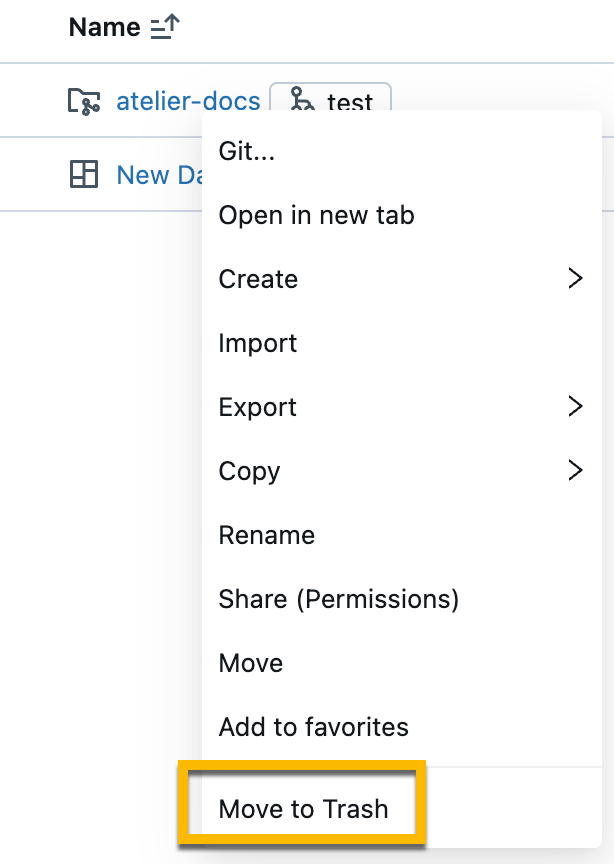Configurar as pastas Git do Databricks (Repos)
Saiba como configurar as pastas Git do Databricks (anteriormente Repos) para controle de versão. Depois de configurar as pastas do Git no Databricks, o usuário pode executar operações comuns do Git, como clonagem, checkout, commit, push, pull e gerenciamento de ramificações, a partir da interface do usuário do Databricks. O senhor também pode ver os diffs de suas alterações à medida que desenvolve com o Notebook e os arquivos em Databricks.
Definir as configurações do usuário
Databricks Git As pastas usam um token de acesso pessoal (PAT) ou uma credencial equivalente para se autenticar no provedor Git e realizar operações como clonagem, push, pull etc. Para usar as pastas do Git, o senhor deve primeiro adicionar seu Git PAT e o nome de usuário do provedor do Git à Databricks. Consulte Configurar credenciais do Git & para conectar um repositório remoto à Databricks.
O senhor pode clonar repositórios remotos públicos sem as credenciais do Git (um token de acesso pessoal e um nome de usuário). Para modificar um repositório remoto público ou para clonar ou modificar um repositório remoto privado, o senhor deve ter um nome de usuário e PAT do provedor Git com permissões de gravação (ou superiores) para o repositório remoto.
Git As pastas são ativadas por default. Para obter mais detalhes sobre como ativar ou desativar o suporte à pasta Git, consulte Ativar ou desativar o recurso de pasta Git do Databricks.
Adicionar ou editar credenciais do Git no Databricks
Databricks Git As pastas suportam apenas uma credencial Git por usuário, por workspace.
-
Selecione a seta para baixo ao lado do nome account no canto superior direito da tela e, em seguida, selecione Settings (Configurações ).
-
Selecione a conta vinculada tab.
-
Se você estiver adicionando credenciais pela primeira vez, siga as instruções na tela.
Se você já inseriu as credenciais, clique em Config > Edit e vá para a próxima etapa.
-
No menu suspenso do provedor Git, selecione o nome do provedor.
-
Digite seu nome de usuário Git ou email.
-
No campo tokens , adicione um token de acesso pessoal (PAT) ou outras credenciais do seu provedor Git. Para obter detalhes, consulte Configurar credenciais do Git & conectar um repositório remoto à Databricks
A Databricks recomenda que o senhor defina uma data de expiração para todos os tokens de acesso pessoal.
Para o Azure DevOps, a integração do Git não é compatível com os tokens de ID do Microsoft Entra. O senhor deve usar um Azure DevOps tokens de acesso pessoal. Consulte Conectar-se ao projeto Azure DevOps usando tokens DevOps.
Se sua organização tiver SAML SSO habilitado em GitHub, autorize seus tokens de acesso pessoal para SSO. 7. Digite seu nome de usuário no campo Git provider username (Nome de usuário do provedor Git ).
- Clique em Salvar .
O senhor também pode salvar um Git PAT tokens e nome de usuário em Databricks usando o Databricks Repos API.
Conectividade de rede entre as pastas Git da Databricks e um provedor Git
As pastas Git precisam de conectividade de rede com o seu provedor Git para funcionar. Normalmente, isso é feito pela Internet e funciona imediatamente. No entanto, o senhor pode ter configurado restrições adicionais no seu provedor Git para controlar o acesso. Por exemplo, o senhor pode ter uma lista de permissões de IP em vigor ou pode hospedar seu próprio servidor Git local usando serviços como GitHub Enterprise (GHE), Bitbucket Server (BBS) ou Gitlab Self-gerenciar. Dependendo da hospedagem e da configuração de sua rede, o servidor Git pode não ser acessível pela Internet.
- Se o seu servidor Git for acessível pela Internet, mas tiver uma lista de permissões de IP em vigor, como as listas de permissões do GitHub, o senhor deverá adicionar IPs NAT do plano de controle do Databricks à lista de permissões de IP do servidor Git. Consulte Nuvens e regiões do Databricks para obter uma lista de endereços IP NAT do plano de controle por região. Use o IP da região em que o site Databricks workspace está localizado.
- Se estiver hospedando um servidor privado Git, leia Configurar conectividade privada Git para pastas Databricks Git (Repos ) ou entre em contato com sua equipe Databricks account para obter instruções de integração para acesso.
Recurso de segurança em Git pastas
Databricks Git As pastas têm muitos recursos de segurança. As seções a seguir orientam você sobre sua configuração e uso:
- Uso de credenciais criptografadas do Git
- Uma lista de permissões
- controle de acesso ao espaço de trabalho
- Registro de auditoria
- Detecção de segredos
Traga seu próprio key: Criptografe as credenciais do Git
O senhor pode usar o serviço AWS key Management para criptografar um Git personal access tokens (PAT) ou outra credencial Git. O uso de um key de um serviço de criptografia é chamado de customer-gerenciar key (CMK) ou bring your own key (BYOK).
Para obter mais informações, consulte Customer-gerenciar key for serviço gerenciado.
Restringir o uso a URLs em uma lista de permissões
O administrador do workspace pode limitar os repositórios remotos dos quais os usuários podem clonar e fazer o commit do & push. Isso ajuda a evitar a exfiltração do seu código; por exemplo, os usuários não podem enviar o código para um repositório arbitrário se você tiver ativado as restrições da lista de permissões. O senhor também pode impedir que os usuários usem códigos não licenciados restringindo as operações de clonagem a uma lista de repositórios permitidos.
Para configurar uma lista de permissões:
-
Vá para a página de configurações.
-
Clique no administrador do espaço de trabalho tab (ele é aberto por default).
-
Na seção Development (Desenvolvimento ), escolha uma opção da permissão de lista de permissão de URLs do Git :
- Desativado (sem restrições) : não há verificações na lista de permissões.
- Restringir Clone, commit & Push aos repositórios permitidos Git: As operações de clonagem, commit e push são permitidas somente para URLs de repositórios na lista de permissões.
- Only Restrict commit & Push to Allowed Git Repositories : as operações de commit e push são permitidas somente para URLs de repositórios na lista de permissões. As operações de clone e pull não são restritas.
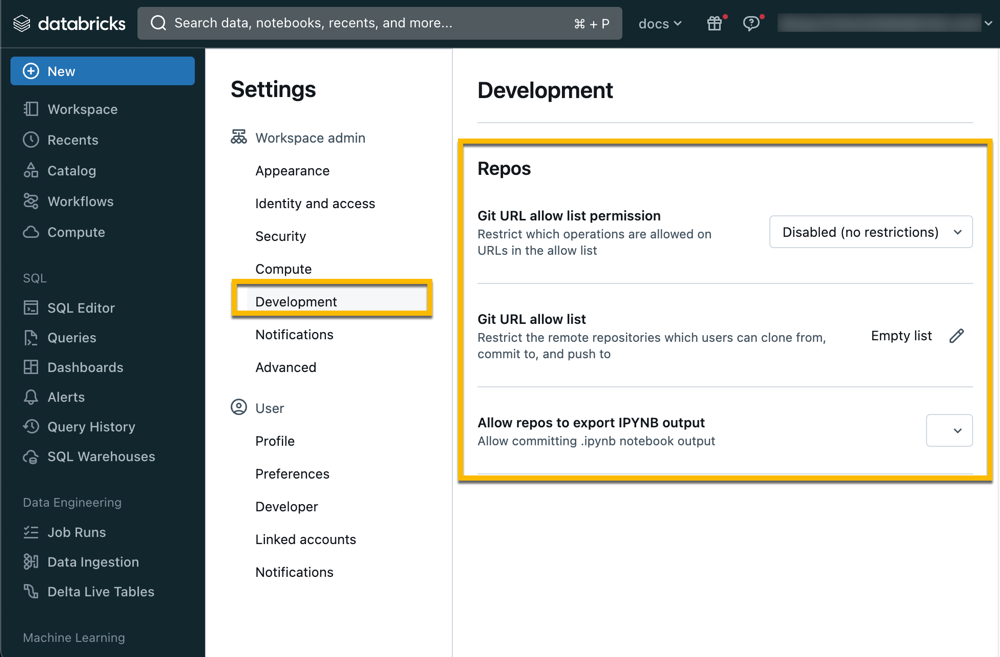
-
Clique no botão Edit ao lado de Git URL allow list: Lista vazia e insira uma lista de prefixos de URL separados por vírgula.
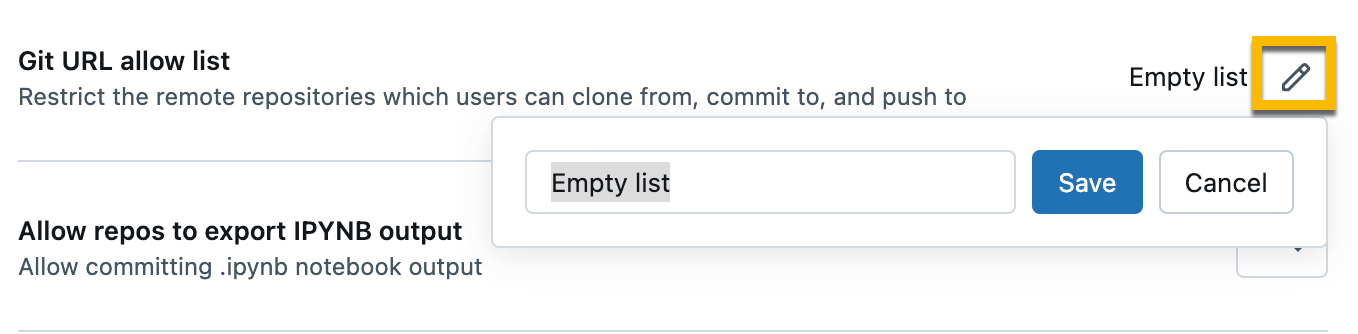
-
Clique em Salvar .
- A lista que você salva substitui o conjunto existente de prefixos de URL salvos.
- Pode levar até 15 minutos para que as alterações entrem em vigor.
Permitir acesso a todos os repositórios
Para desativar uma lista de permissões existente e permitir o acesso a todos os repositórios:
- Vá para a página de configurações.
- Clique no administrador do espaço de trabalho tab.
- Na seção Development (Desenvolvimento ), em Git URL allow list permission (Permissão de lista de permissão de URL do Git ): selecione Disable (sem restrições) .
Controle o acesso a um repositório em seu workspace
O controle de acesso está disponível apenas no plano Premium ouacima.
Defina permissões para um repositório para controlar o acesso. As permissões para um repositório se aplicam a todo o conteúdo desse repositório. O senhor pode atribuir cinco níveis de permissão aos arquivos: NO PERMISSIONS, CAN READ, CAN RUN, CAN EDIT, e CAN MANAGE.
Para obter mais detalhes sobre as permissões de pastas do Git, consulte ACLs de pastas do Git.
(Opcional) Configurar um proxy para servidores Git corporativos
Se sua empresa usa um serviço corporativo local Git, como o GitHub Enterprise ou o Azure DevOps Server, o senhor pode usar o Databricks Git Server Proxy para conectar seu espaço de trabalho Databricks aos repositórios que ele atende.
Registro de auditoria
Quando o registro de auditoria está ativado, os eventos de auditoria são registrados quando o senhor interage com uma pasta Git. Por exemplo, um evento de auditoria é registrado quando o usuário cria, atualiza ou exclui uma pasta Git, quando lista todas as pastas Git associadas a uma workspace e quando sincroniza alterações entre a pasta Git e o repositório remoto Git.
Detecção de segredos
Git código de varredura de pastas para acesso key IDs que começam com o prefixo AKIA e avisa o usuário antes do commit.
Use um arquivo de configuração de repositório
O senhor pode adicionar configurações para cada Notebook ao seu repositório em um arquivo .databricks/commit_outputs que cria manualmente.
Especifique o Notebook que deseja incluir saídas usando padrões semelhantes aos padrões do gitignore.
Padrões para um arquivo de configuração de repositório
O arquivo contém padrões de caminho de arquivo positivos e negativos. Os padrões de caminho de arquivo incluem a extensão de arquivo do Notebook, como .ipynb.
- Os padrões positivos permitem a inclusão de saídas para o Notebook de correspondência.
- Os padrões negativos desativam a inclusão de saídas para o Notebook correspondente.
Os padrões são avaliados em ordem para todos os Notebooks. Os caminhos inválidos ou os caminhos que não estão sendo resolvidos para o .ipynb Notebook são ignorados.
Para incluir saídas de um caminho do Notebook folder/innerfolder/notebook.ipynb, use os seguintes padrões:
**/*
folder/**
folder/innerfolder/note*
Para excluir saídas de um Notebook, verifique se nenhum dos padrões positivos corresponde ou adicione um padrão negativo em um local correto do arquivo de configuração. Os padrões negativos (exclude) começam com !:
!folder/innerfolder/*.ipynb
!folder/**/*.ipynb
!**/notebook.ipynb
Mover a pasta Git para a lixeira (excluir)
Para excluir uma pasta Git de seu site workspace:
-
Clique com o botão direito do mouse na pasta Git e selecione Mover para a lixeira.
-
Na caixa de diálogo, digite o nome da pasta Git que o senhor deseja excluir. Em seguida, clique em Confirmar & para mover para a lixeira .